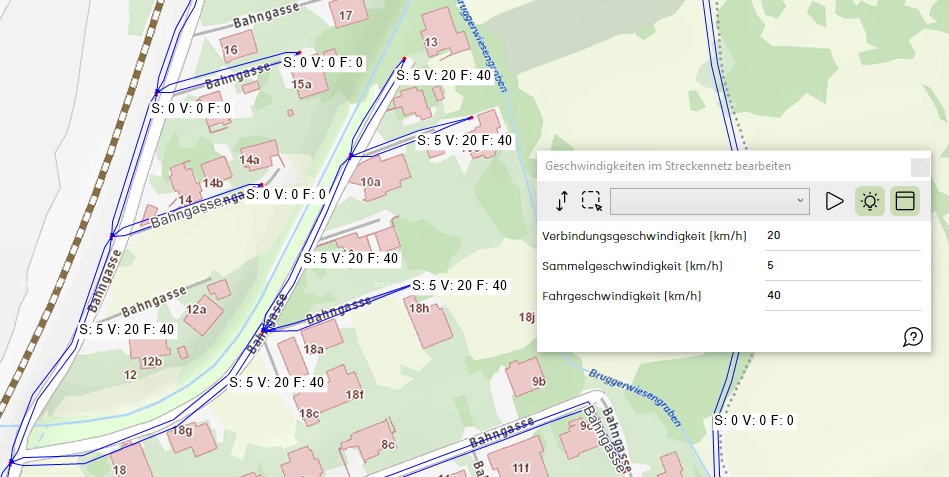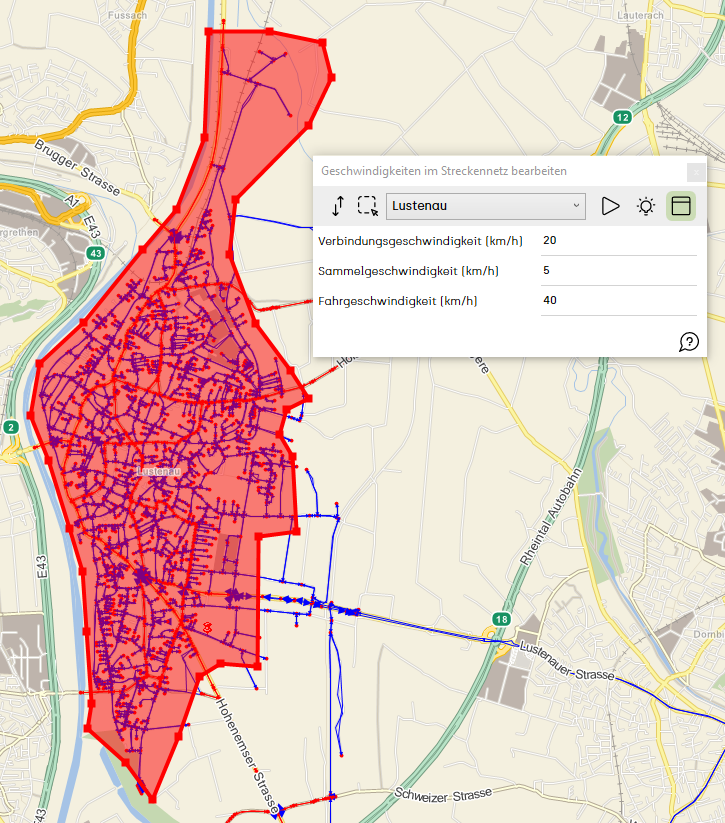Geschwindigkeiten im Streckennetz bearbeiten: Unterschied zwischen den Versionen
Admin (Diskussion | Beiträge) (Die Seite wurde neu angelegt: „''Ressourcenmanager / Streckennetz / Kontextmenü / Geschwindigkeiten im Streckennetz bearbeiten Image:awm_ahead_enabled.png '' ----“) |
Admin (Diskussion | Beiträge) |
||
| Zeile 1: | Zeile 1: | ||
''[[Ressourcenmanager]] / [[Streckennetz]] / Kontextmenü / Geschwindigkeiten im Streckennetz bearbeiten [[Image:awm_ahead_enabled.png]] '' | ''[[Ressourcenmanager]] / [[Streckennetz]] / Kontextmenü / Geschwindigkeiten im Streckennetz bearbeiten [[Image:awm_ahead_enabled.png]] '' | ||
---- | ---- | ||
| + | |||
| + | Neben der Möglichkeit die einzelnen Streckenabschnitte in der Detailansicht des Bearbeiten-Dialogs mit Geschwindigkeiten zu versehen, ist es ausserdem Möglich die Geschwindigkeiten für einzelne Streckenabschnitte direkt auf der Karte zu setzten, auf alle Streckenabschnitte innerhalb einer selbst gezeichneten Fläche eine bestimmte Geschwindigkeit zu hinterlegen oder eine ganze Region mit definierten Geschwindigkeiten zu belegen. | ||
| + | |||
| + | Öffnen Sie dazu das Kontextmenü des Streckennetzes und wählen Sie Geschwindigkeiten aus. | ||
| + | |||
| + | '''Geschwindigkeiten für einzelnen Streckenabschnitte durch Klicken auf der Karte setzen''' [[image:awm_bothsides.png]] | ||
| + | |||
| + | Mit Shift+Klick auf einen Streckenabschnitt auf der Karte weisen Sie diesem die angegebenen Geschwindigkeiten zu. | ||
| + | |||
| + | '''Geschwindigkeiten für eine selbst gezeichnete Fläche auf der Karte setzen''' [[image:awm_region.png]] | ||
| + | |||
| + | Mit diesem Werkzeug können Sie mit wenigen Klicks eine Fläche auf der Karte einzeichnen, in welcher die in diesem Dialog definierten Geschwindigkeiten übernommen werden. Mit Shift+Klick erstellen Sie die Fläche und die Markierung wird wieder ausgeblendet. | ||
| + | |||
| + | [[image:awm_Geschwindigkeiten_Fläche.png]] | ||
| + | |||
| + | Anschließend Klicken Sie auf Play. So werden die Geschwindigkeiten in der ausgewählten Region gesetzt. Aktivieren Sie nun das Werkzeug „Geschwindigkeiten auf Karte anzeigen“ [[image:awm_switch.png]] sind die Geschwindigkeiten auf der Karte ersichtlich. | ||
| + | |||
| + | [[image:awm_Geschwindigkeiten_auf_Karte_anzeigen.png]] | ||
| + | |||
| + | '''Geschwindigkeiten für eine Region setzen''' | ||
| + | |||
| + | Es besteht auch die Möglichkeit die Geschwindigkeiten für ganze (vorab erstellte) Regionen zu übernehmen. Dazu wählen Sie in der Auswahlliste eine Region aus und klicken anschließend auf Play. | ||
| + | |||
| + | [[image:awm_Geschwindigkeiten_für_Region.png]] | ||
| + | |||
| + | |||
| + | [[image:awm_switch.png]] | ||
| + | |||
| + | [[image:awm_alwaysontop.png]] | ||
Version vom 7. September 2018, 14:54 Uhr
Ressourcenmanager / Streckennetz / Kontextmenü / Geschwindigkeiten im Streckennetz bearbeiten ![]()
Neben der Möglichkeit die einzelnen Streckenabschnitte in der Detailansicht des Bearbeiten-Dialogs mit Geschwindigkeiten zu versehen, ist es ausserdem Möglich die Geschwindigkeiten für einzelne Streckenabschnitte direkt auf der Karte zu setzten, auf alle Streckenabschnitte innerhalb einer selbst gezeichneten Fläche eine bestimmte Geschwindigkeit zu hinterlegen oder eine ganze Region mit definierten Geschwindigkeiten zu belegen.
Öffnen Sie dazu das Kontextmenü des Streckennetzes und wählen Sie Geschwindigkeiten aus.
Geschwindigkeiten für einzelnen Streckenabschnitte durch Klicken auf der Karte setzen ![]()
Mit Shift+Klick auf einen Streckenabschnitt auf der Karte weisen Sie diesem die angegebenen Geschwindigkeiten zu.
Geschwindigkeiten für eine selbst gezeichnete Fläche auf der Karte setzen ![]()
Mit diesem Werkzeug können Sie mit wenigen Klicks eine Fläche auf der Karte einzeichnen, in welcher die in diesem Dialog definierten Geschwindigkeiten übernommen werden. Mit Shift+Klick erstellen Sie die Fläche und die Markierung wird wieder ausgeblendet.
Anschließend Klicken Sie auf Play. So werden die Geschwindigkeiten in der ausgewählten Region gesetzt. Aktivieren Sie nun das Werkzeug „Geschwindigkeiten auf Karte anzeigen“ ![]() sind die Geschwindigkeiten auf der Karte ersichtlich.
sind die Geschwindigkeiten auf der Karte ersichtlich.
Geschwindigkeiten für eine Region setzen
Es besteht auch die Möglichkeit die Geschwindigkeiten für ganze (vorab erstellte) Regionen zu übernehmen. Dazu wählen Sie in der Auswahlliste eine Region aus und klicken anschließend auf Play.